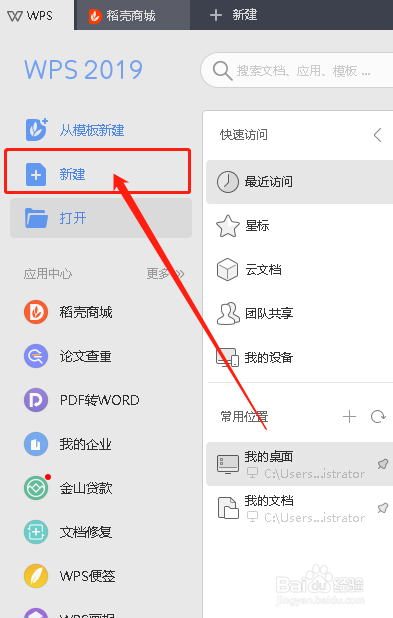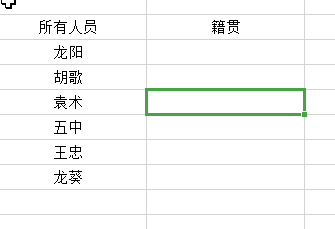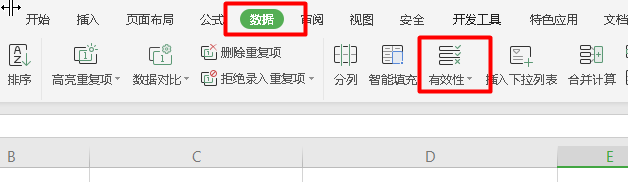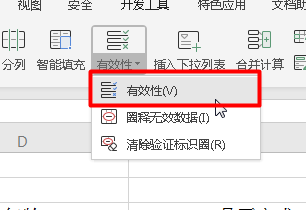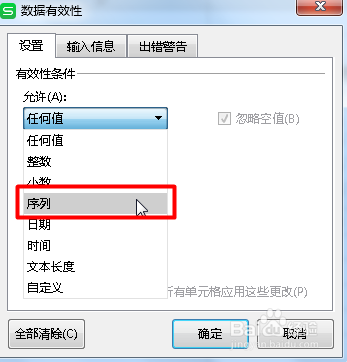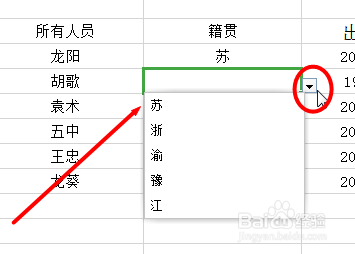在Excel表格中如何制作下拉菜单
1、首先打开电脑,下载安装办公软件,这里以WPS为例,如图
2、安装完成后我们双击图标打开,在其左侧点击“新建”
3、接着选择表格的图标,点击下方的“创建新建空白表格”
4、在空白的表格中输入一些自己想要的数据。
5、接着我们选择需要制作下拉菜单的单元格,如图
6、然后找到“数据”选项卡,点开再找到“有效性”图标,如图标记位置
7、接着点开“有效性”下拉菜单,选择“有效性”如图标记所示
8、在新弹出的“数据有效性”窗口中,“允许”一栏选择“序列”,在其下边的“来源”中输入熨暗搁瞠籍贯都有哪里的简写,如图中所标记,点击确定
9、最后我们在其右边的倒三角选择,就可以直接选择我们需要的填入进去了,如图标记
声明:本网站引用、摘录或转载内容仅供网站访问者交流或参考,不代表本站立场,如存在版权或非法内容,请联系站长删除,联系邮箱:site.kefu@qq.com。
阅读量:75
阅读量:23
阅读量:94
阅读量:53
阅读量:41